-
데이터 복구
- Android기기
- 데이터 복구 무료
- 데이터 복구 프로
- 데이터 복구 App
- PC 버전
- 손상된 동영상 복구
- 손상된 사진 복구
- 손상된 파일 복구
- 온라인 도구
- 온라인 동영상 복구
- 온리인 사진 복구
- 온리인 파일 복구
- 파티션 관리
- 백업 & 복원
- 멀티미디어
- 유틸리티
데이터 전송 파일 관리 아이폰 도구 기타 제품- 지원

EaseUS MobiUnlock
올인원 아이폰 잠금 해제 프로그램
- 비밀번호없이 iPhone / iPad / iPod를 잠금 해제하는 신뢰할 수 있는 iPhone 잠금 해제 프로그램
- 잠기거나 비활성화된 iDevice에 쉽게 들어갈 수 있는 사용하기 쉬운 유틸리티
- 4/6 자리 코드, Touch ID 및 Face ID를 제거하는 다목적 도구
- 최신 ios 버전/ 최신 iPhone 지원
암호 없이 내 iPhone 찾기를 끄는 방법
개요:
특정 경우에는 iPhone에서 나의 iPhone 찾기를 꺼야 개인 정보를 보호하거나 iTunes를 사용하여 iPhone을 복원할 수 있습니다.Apple ID 암호를 모르거나 설정 앱에서 나의 iPhone 찾기를 비활성화할 때 오류가 발생할 수 있습니다. 이 기사에서는 암호 없이 나의 iPhone 찾기를 끄는 방법을 보여줍니다.
여러 가지 이유로 기기에서 나의 iPhone 찾기를 꺼야 할 때가 있습니다. 이전 소유자가 추적하지 못하도록 방금 구입한 중고 iPhone에서 나의 iPhone 찾기를 꺼야 할 수 있습니다. 또는 iTunes로 iPhone을 복원하려면 나의 iPhone 찾기를 끄기만 하면 됩니다.
1 부. 내 iPhone 찾기란 ?
나의 iPhone 찾기는 나의 찾기 앱 또는 iCloud 사이트의 나의 찾기 옵션을 사용하여 iPhone을 찾고, 소리를 재생하거나, iPhone을 원격으로 지울 수 있는 기능입니다. 나의 iPhone 찾기 서비스는 iPhone을 분실하거나 도난당한 경우 매우 중요하고 유용합니다. 대부분의 경우 기기에서 나의 iPhone 찾기를 활성화하는 것이 좋습니다. '설정' > '[Apple ID]' > '나의 찾기' > '나의 iPhone 찾기'에서 확인할 수 있습니다.
나의 iPhone 찾기를 활성화하고 iPhone을 잠그면 iPhone의 활성화 잠금으로 인해 다른 사람이 귀하의 iPhone에 접근하여 판매하는 것을 방지할 수 있습니다. 중고 iPhone을 구입한 경우 이전 소유자가 iCloud 계정에서 로그아웃하는 것을 잊어버리고 나의 iPhone 찾기를 켜둔 상태로 두는 동안 문제가 발생할 수 있으며 위험 없이 iPhone을 사용할 수 없습니다.
2부. EaseUS MobiUnlock으로 비밀번호 없이 내 iPhone 찾기 끄기
Apple은 정보 보안을 중시하는 기업이기 때문에 비밀번호 없이 나의 iPhone 찾기를 끄기가 쉽지 않습니다. 특정 경우에 나의 iPhone 찾기를 비활성화하려면 Windows PC 또는 Mac에 EaseUS MobiUnlock을 설치하여 쉽게 서비스를 끌 수 있습니다. EaseUS MobiUnlock은 안정적이고 안전한 Windows 및 Mac용 iPhone 잠금 해제 도구이자 Apple ID 제거 도구입니다. iPhone/iPad에서 Apple ID를 제거하는 데 도움이 됩니다. 동시에 나의 iPhone 찾기가 꺼집니다.
EaseUS MobiUnlock을 사용하여 iPhone에서 나의 iPhone 찾기를 비활성화할 때 알고 있는 화면 암호가 있고 iPhone에서 이중 인증이 활성화되어 있는지 확인하십시오.
EaseUS MobiUnlock의 모든 기능
- 화면 잠금 해제 - 4/6 디지털 암호, Touch ID 및 Face ID를 포함하여 iPhone에서 화면 암호 제거
- Apple ID 제거 - Apple ID 암호로 iPhone 에서 Apple ID 제거
- 스크린 타임 리무버 - 암호 없이 스크린 타임 끄기
- iOS 비밀번호 관리자 - iPhone에서 Wi-Fi 비밀번호 보기와 같이 iPhone에 저장된 비밀번호 찾기
- iTunes 백업 암호화 제거 - iPhone 백업 암호 삭제
1단계. PC에서 EaseUS MobiUnlock을 엽니다. USB 케이블을 사용하여 iPhone을 PC에 연결합니다. 계속하려면 "Apple ID 잠금 해제"를 선택하십시오.
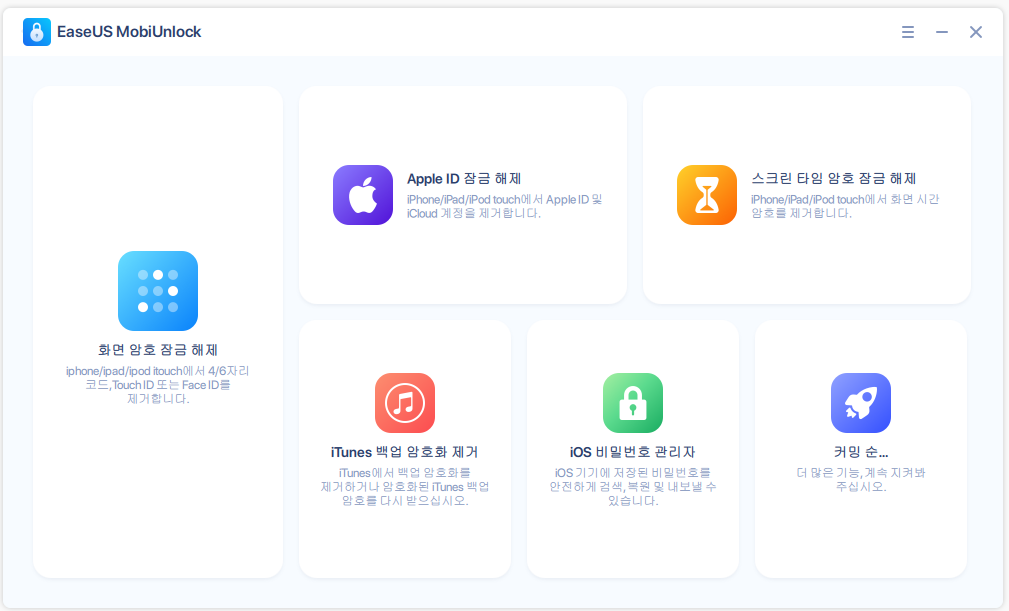
2단계. EaseUS MobiUnlock이 iPhone을 재구성합니다. 그런 다음 "시작"을 클릭하여 다음 단계로 이동하십시오.
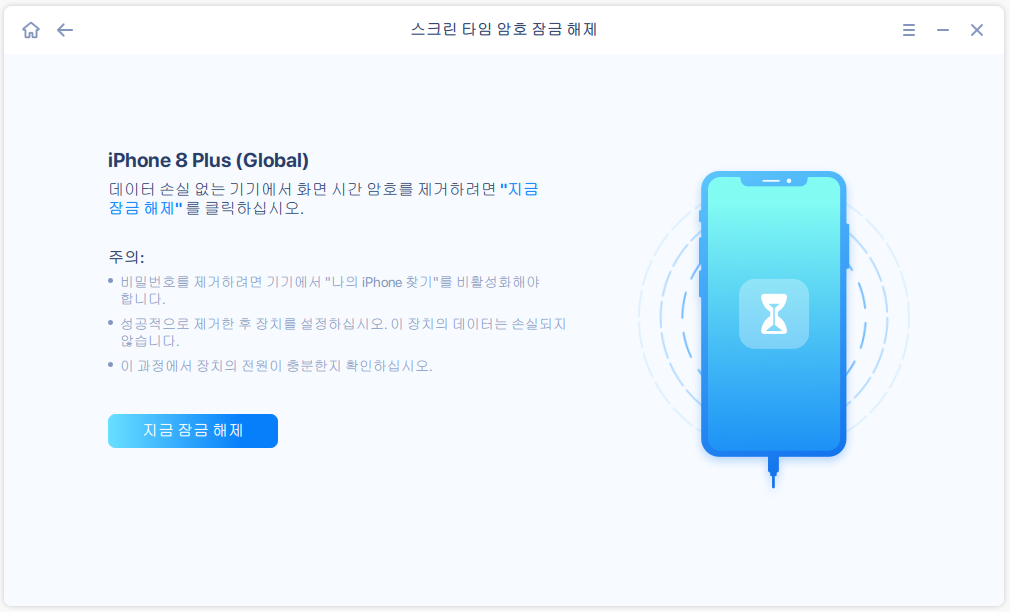
3단계. 팝업이 표시됩니다. 원치 않는 데이터 손실을 방지하기 위해 정보를 읽고 이해했는지 확인하십시오. 상자에 "777777"을 입력하고 "잠금 해제"를 클릭하여 계속 진행합니다.
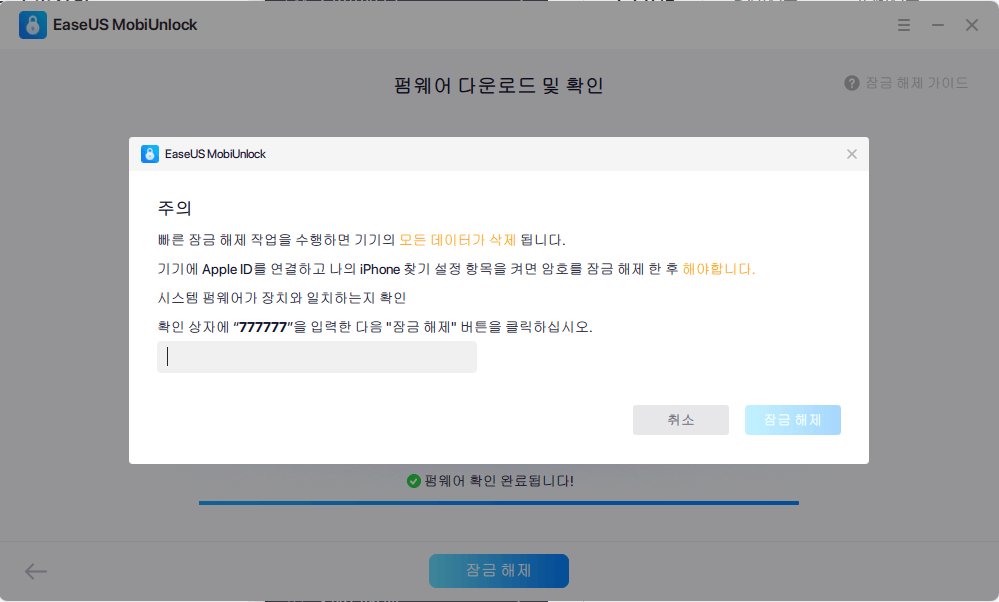
4단계. EaseUS MobiUnlock이 iPhone용 파이어웨어를 다운로드합니다. 펌웨어가 준비되면 "지금 잠금 해제"를 클릭하여 iPhone에서 Apple ID를 제거하고 "나의 iPhone 찾기"를 끕니다.
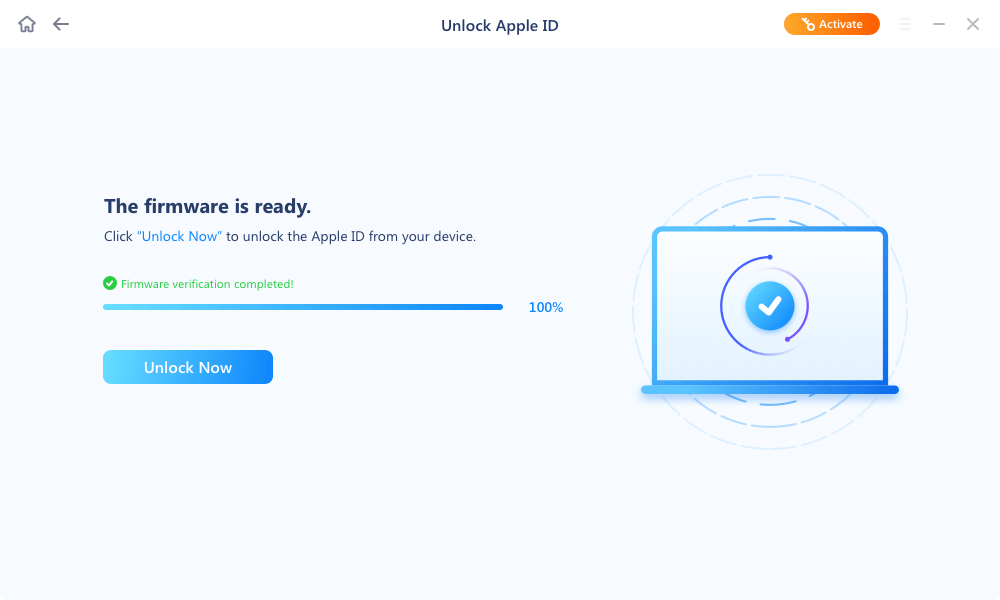
5단계. 프로세스가 완료되면 iPhone에 액세스하고 새 Apple ID로 로그인할 수 있습니다.
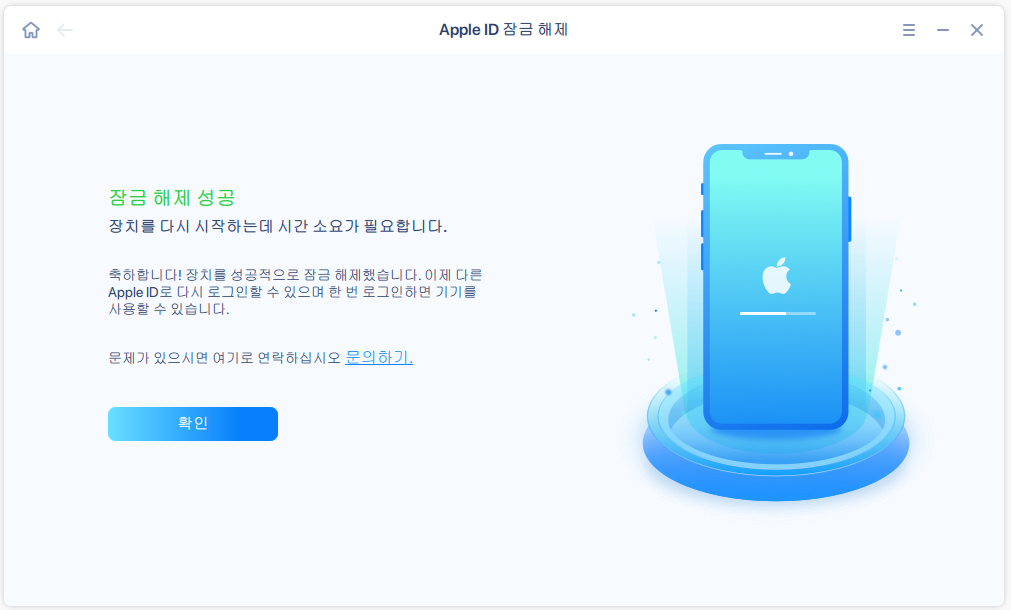
이 단계가 끝나면 나의 iPhone 찾기가 꺼지고 iPhone이 공장 설정으로 복원되고 데이터가 지워집니다. 데이터를 유지하려면 iPhone 데이터 전송 도구 EaseUS MobiMover를 설치하여 백업을 위해 iPhone에서 PC로 파일을 전송할 수 있습니다 .
3부. 보너스 팁 - 비밀번호로 내 iPhone 찾기 끄기
Apple ID 암호가 있는 경우 설정 앱에서 쉽게 끌 수 있습니다. 다음은 참조를 위한 자세한 단계입니다.
1단계. 설정 앱으로 이동하여 "[Apple ID 이름]"을 탭합니다.
2단계. "나의 찾기"를 탭한 다음 첫 번째 옵션인 내 iPhone 찾기를 탭합니다.
3단계 . 켜기/끄기 토글 스위치를 누릅니다. Apple ID 암호를 입력하고 "끄기"를 눌러 나의 iPhone 찾기를 비활성화하십시오.

위의 작업 후에 나의 iPhone 찾기를 비활성화하고 다음 단계로 진행할 수 있습니다. iTunes를 사용하여 iPhone을 복원하거나 암호 없이 이전 Apple ID에서 로그아웃할 수 있습니다.
마무리
비밀번호 없이 기기에서 나의 iPhone 찾기를 끄는 유용한 방법을 도입했습니다. EaseUS MobiUnlock은 나의 iPhone 찾기를 빠르고 효과적으로 비활성화하는 데 도움이 되는 편리한 도구입니다. iOS 7에서 DNS 우회를 사용하는 것과 같은 다른 솔루션을 찾을 수 있습니다. 그러나 이러한 솔루션은 낮은 iOS 버전에만 유효하며 대부분의 iPhone에는 적용되지 않을 수 있습니다.
- 관련 정보
- EaseUS 알아보기
- 리셀러
- 제휴 문의
- 고객센터
- 계정 찾기


